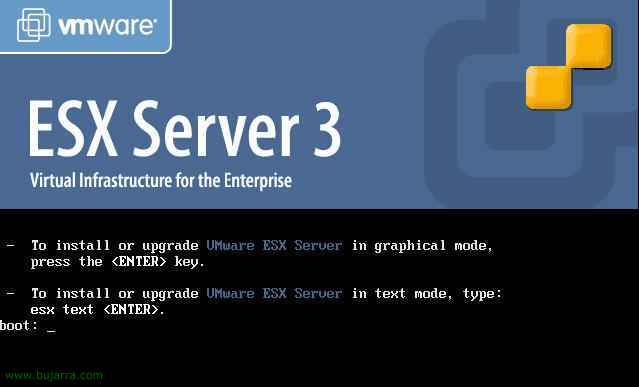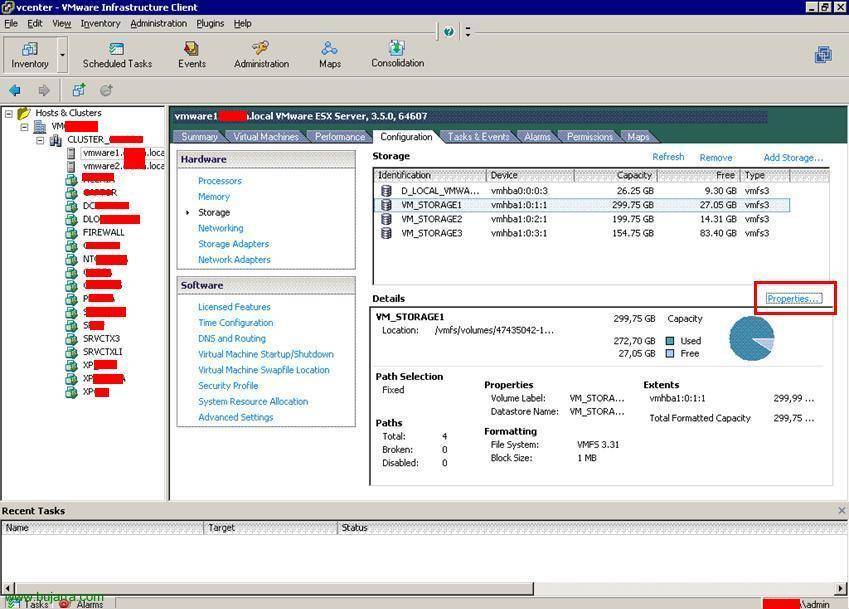Come estendere il disco rigido di una macchina virtuale in VMware ESX
Uno dei vantaggi di VMware è che possiamo espandere i dischi rigidi delle macchine virtuali facilmente e ogni volta che abbiamo spazio disponibile. Per fare ciò, può essere fatto in due modi, tramite comando o tramite GUI.

A comando, sarebbe dalla shell ESX e con la macchina virtuale in questione ferma. Dobbiamo andare nella directory in cui è salvata la macchina virtuale, Impostazione predefinita: /VMFS/Volumi/IMMAGAZZINAMENTO/MAQUINA_VIRTUAL. Una volta dentro, eseguiremo il comando VMKFSTOOLS -X TAMAÑO_EN_GBG FICHERO_VMDK. E quindi espanderemo facilmente le sue dimensioni.

Un'altra opzione è dalla console “Centro virtuale VMware” Connesso al cliente, fare clic con il pulsante destro del mouse sulla parte superiore della macchina virtuale in questione e “Modifica le impostazioni…”, sul “Hardware” Seleziona il nostro disco rigido e avremmo la possibilità di “Nuova Dimensione”, Indichiamo in gigabyte la dimensione che vogliamo e “OK”.
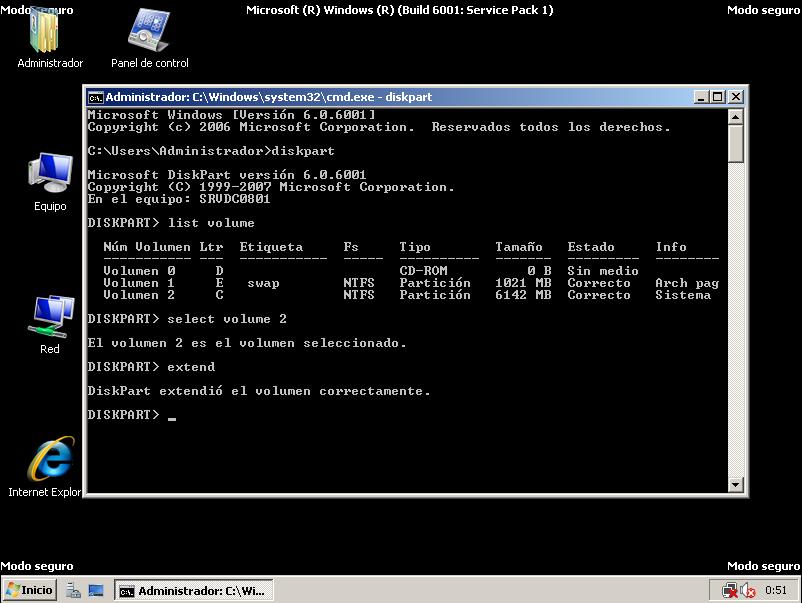
Ora ciò che è necessario è dirlo alla macchina virtuale, al sistema operativo che è stato ridimensionato, nel caso di un sistema Windows (essere XP, 2003, Visualizza o 2008) possiamo farcela, Riavvio della macchina virtuale in modalità provvisoria, premendo F8. Una volta che siamo dentro il VC, dobbiamo eseguire un comando da MSDOS: diskpart.
All'interno di quel comando dobbiamo sapere quale volume è cambiato, All'interno di 'Diskpart’ Eseguiremo 'Elenca volume’ per vedere quali volumi abbiamo nel nostro S.O., Ci mostrerà i dischi/volumi logici, selezioniamo quello che abbiamo ingrandito, nel mio caso sarà il volume 2, che prima occupava 6 Gb e ora 8 Gb, Quindi lo selezioniamo con il comando 'Seleziona volume 2’ ed estendilo con il comando: 'estendere'. Una volta eseguita, saremo in grado di avviare la VM nel solito modo.
www.bujarra.com – Héctor Herrero – Nh*****@*****ra.com – v 1.0